Kuidas lahendada Windows 11 musta ekraani probleeme

Kas teil on Windows 11-s tühi ekraan? See on üks levinumaid probleeme, millega võite Windows 11 kasutamisel kokku puutuda. Seda viga on lihtne parandada ja kui teil on Windows 11 musta ekraaniga probleeme, olete jõudnud õige artiklini. Olenemata sellest, kas teil on juurdepääs töölauale või mitte, pakub uus Windows 11 põhjuse väljaselgitamiseks ja probleemi lahendamiseks palju võimalusi.
Sisu:
Black Screen of Death veaparandused operatsioonisüsteemis Windows 11
Selles artiklis räägime sellest, kuidas Windows 11-s ekraani virvenduse ja musta ekraanikuva probleeme lahendada.
Kontrollige, kas Windows reageerib või mitte
Esiteks peaksite proovima kontrollida, kas teie Windows reageerib või mitte. Selleks vajutage klahvikombinatsiooni Windows + Ctrl + Shift + B. See taaskäivitab teie graafikadraiveri ja piiksub ka. Tõenäoliselt, kui viga on seotud graafikadraiveriga, saab selle selle meetodiga hõlpsasti parandada.
Lisaks annab see piiksu, mis kontrollib, kas teie Windows reageerib või mitte. Kui teie Windows reageerib, võite proovida ülaltoodud samme.
Kontrollige monitori ühendust
Teine asi, mida võiksite vaadata, on monitoriga ühendamise võimalus. Saate kontrollida, kas monitor on sisse lülitatud või mitte. Tihti võib tekkida probleeme monitoriga ühendamise tõttu.
Kui kasutate arvutit, ei pruugi monitor sisse lülitada. Kontrollige, kas monitor on ühendatud või mitte. Pärast kaabli ühendamist vajutage monitori sisselülitamiseks toitenuppu.

Kui teie monitor on sisse lülitatud, kuid teil on endiselt Windows 11 musta ekraaniga probleeme, võisite HDMI-, VGA- või muu kaabli kaotada. Kui see ikkagi probleemi ei lahenda, proovige arvutiga ühendada mõni muu monitor ja vaadake, kas see töötab või mitte. Kui see meetod probleemi ei lahenda, võib monitoriga olla probleem.
Kui see ikka ei tööta, võite proovida monitori arvutiga ühendada. Kui teie monitor töötab arvutis hästi, peaksite eelnevalt proovima tõrkeotsingu meetodeid.
Reguleerige projektsiooni sätteid
Kui teie monitor töötab, võib musta ekraani probleem Windows 11-s olla tingitud valedest projektsioonisätetest. Proovige projitseerimisseadeid muuta, et näha, kas see lahendab probleemi.
- Vajutage klaviatuuril klahvikombinatsiooni Windows + P. See avab teie arvutis projektsioonisätted. Projektsiooniseadetel on neli valikut: ainult arvutiekraan, dubleerimine, laiendamine ja ainult teine ekraan. Ainult arvutiekraan on vaikeseade, mis on Windows 11-ga kaasas. Kui teil on Windows 11-s tühja ekraaniga probleeme, ei pruugi teie arvutis see säte olla määratud.
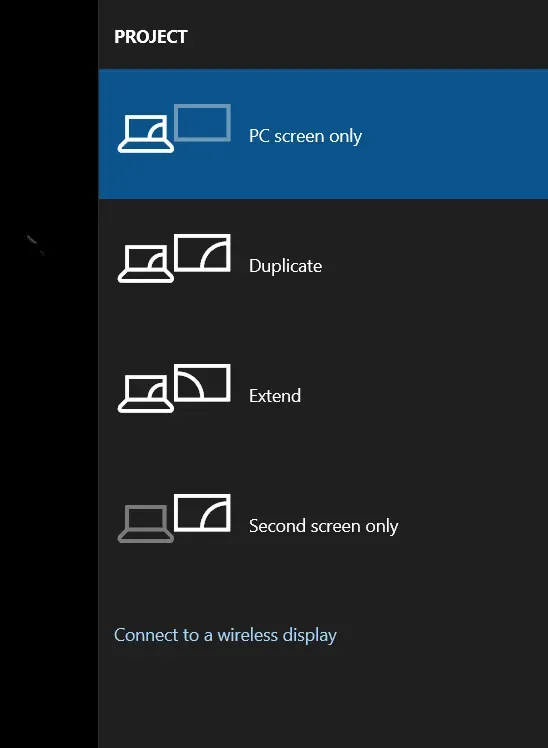
- Seejärel vajutage järgmiste projektsiooniseadete juurde liikumiseks klaviatuuril allanooleklahvi. Te ei tea, milline projektsioonisäte on teie arvutis määratud. Seega peate proovima kõiki valikuid käsitsi. Peate markeri ükshaaval keelama, et tuua see ainult arvutiekraanile.
Kui teie arvuti on seatud režiimile Ainult arvutiekraan, peaks see tõenäoliselt teie probleemi lahendama. Windows 11-s ei esine enam tühja ekraani probleeme.
Puhas protsessori korpus: must ekraan Windows 11

Kui mõni ülaltoodud lahendustest teie probleemi ei lahendanud ja monitor töötab hästi, võib probleem olla teie arvutis endas. CPU korpusesse võib koguneda tolm ja põhjustada tõrke. Peate puhastama protsessori korpuse sees oleva mustuse ja tolmu ning kontrollima, kas see lahendab probleemi või mitte.
Te peaksite seda ise tegema ainult siis, kui teil on piisavalt teadmisi sülearvutite ja protsessorikorpuste puhastamisest. Kui sul pole protsessorite ja sülearvutikorpuste puhastamisega kogemusi, tuleks pöörduda IT-spetsialisti poole.
- Kuidas parandada Windows 11 mittetöötava Bluetoothi probleemi
- Windows 11 installimine takerdus? Siin on, kuidas seda parandada
- Windows 11 meedia loomise tööriist: kuidas installida/värskendada
Lõpusõnad
Ülaltoodud toimingud peaksid parandama Windows 11 2021 musta surmaekraani. Kui ülaltoodud sammud probleemi ei lahenda, proovige viia arvuti IT-professionaali juurde. Tõenäoliselt lahendab probleemi teie eest IT-spetsialist. Loodame, et see artikkel on teile kasulik ja seejärel andke meile sellest kommentaaride jaotises teada.



Lisa kommentaar